Zamrożenie po pewnym czasie może być częstym problemem dla urządzeń z Androidem, w tym oczywiście HTC. Jeśli nasz telefon zwalnia z dnia na dzień, stajemy się coraz bardziej frustrujący i nie do zniesienia.
I przyjdzie ci do głowy ten problem: co powinienem zrobić, aby zatrzymać zamarzanie?
Myślę, że to jest powód, dla którego tutaj czytasz ten artykuł.
Jeśli Twój telefon HTC ma stały problem, taki jak zawieszenie się bez powodu, możesz przywrócić ustawienia fabryczne.
Przywracanie ustawień fabrycznych nazywane jest również resetowaniem twardym lub resetem głównym. Przywróci telefon HTC do stanu początkowego, tak jak go masz i włączyłeś po raz pierwszy.
Po przywróceniu ustawień fabrycznych wszystkie dane zostaną usunięte z telefonu HTC. Zalecamy wykonanie kopii zapasowej danych przed przywróceniem ustawień fabrycznych.
Sprawdźmy, jakie dane zostaną usunięte z telefonu HTC:
Pokażmy, jak zresetować telefon HTC, nawet jeśli jest zablokowany.

Zresetuj telefon HTC
Krok 1 Przejdź do aplikacji Ustawienia i dowiedz się Kopia zapasowa i zerowanie.
Krok 2 Stuknij Resetuj telefon.
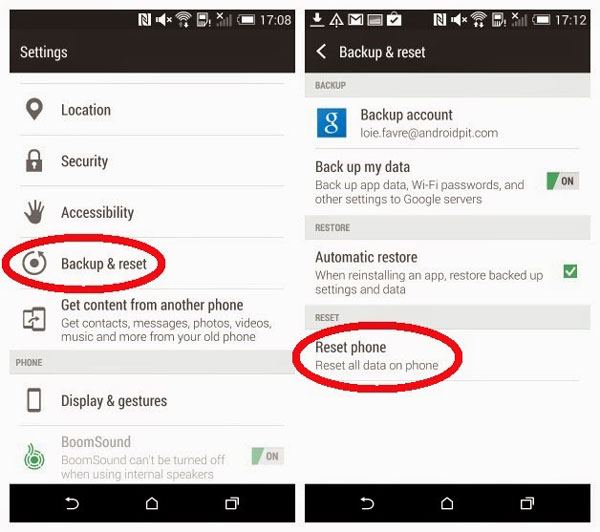
Krok 3 Jeśli wybierzesz opcję Wymaż wszystkie dane, spowoduje to usunięcie multimediów, dokumentów i innych danych z pamięci telefonu HTC.
Jeśli wybierzesz opcję Wymaż kartę SD, spowoduje to również usunięcie danych z karty SD.
Krok 4 Stuknij OK i poczekaj minuty.
Metoda opisana w części 1 przeznaczona jest dla osób, które pamiętają hasło i jak zwykle uzyskują dostęp do telefonu.
Co z innymi, którzy zapomnieli hasła? Nie martw się, zapewniamy rozwiązania w części 2.
Krok 1 Wyłącz telefon HTC.
Krok 2 Naciśnij i przytrzymaj jednocześnie przyciski zasilania i zmniejszania głośności.
Krok 3 Po wyświetleniu ekranu programu ładującego zwolnij przyciski zasilania i zmniejszania głośności. Następnie naciśnij przycisk zmniejszania głośności, aby podświetlić RESETOWANIE FABRYCZNE.
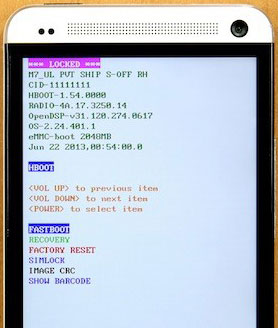
Krok 4 Naciśnij klawisz zasilania, aby rozpocząć przywracanie ustawień fabrycznych. Poczekaj kilka minut, aż całkowicie się zresetuje. Telefon HTC uruchomi się ponownie po przywróceniu ustawień fabrycznych.
Jak wiedzą osoby korzystające z telefonu HTC, musimy skonfigurować telefon HTC za pomocą konta Google, gdy otrzymasz nowy. Wszystkie metody usuwania zablokowanego ekranu telefonu HTC wymagają dostępu do konta Google. Jest to bardzo ważne dla osób, które chcą po prostu odblokować telefon HTC.
Menedżer urządzeń Android wymaga:
Krok 1 Przejdź do urządzenia z Androidem
Strona menedżera (https://www.google.com/android/devicemanager) i zaloguj się na swoje konto Google.
Krok 2 Oto trzy opcje: dzwonek, blokada i kasowanie. Tutaj wybieramy opcję Zablokuj.
Dzwonek: Dzwoni telefon HTC z pełną głośnością przez pięć minut, nawet jeśli jest ustawiony na wyciszenie lub wibrację.
Zablokuj: Blokuje telefon HTC za pomocą kodu PIN, wzoru lub hasła. Możesz ustawić tymczasowe hasło, jeśli je zapomnisz.
Usuń: Trwale usuwa wszystkie dane z urządzenia.
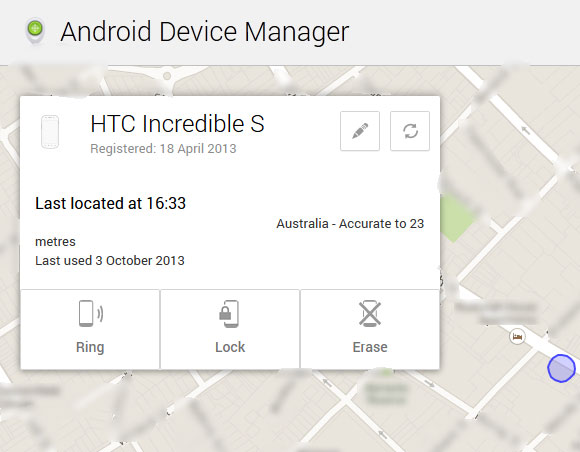
Możesz tutaj wybrać opcję Wymaż, aby usunąć dane, ale po usunięciu Menedżer urządzeń Android nie będzie działał na telefonie. Oznacza to, że nie możesz uzyskać dostępu do telefonu, ponieważ jeszcze go nie odblokowałeś. Dlatego zalecamy wybranie opcji Blokuj, aby najpierw odblokować telefon HTC i przejść do Części 1, aby przywrócić go do ustawień fabrycznych.
Krok 3 Ustaw nowe hasło w wyskakującym oknie. To hasło zastąpi bieżącą blokadę ekranu.
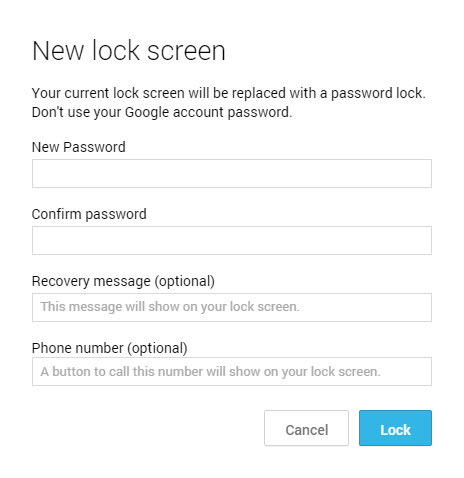
Krok 4 Przejdź do części 1, aby zresetować telefon HTC do ustawień fabrycznych.
Pamiętasz, jak mówimy o utworzeniu kopii zapasowej danych przed przywróceniem ustawień fabrycznych na początku tego artykułu? Teraz pokażemy Ci, jak to zrobić, śmiało przeczytaj część 3.
Jako profesjonalne oprogramowanie FoneLab Android Backup & Restore może nie tylko tworzyć kopie zapasowe danych i przywracać dane tak, jak powinny, ale także umożliwia podgląd danych w telefonie przed utworzeniem kopii zapasowej lub przywróceniem.
Krok 1 Premiera Android Data Backup & Restorei podłącz telefon HTC do komputera. Kopia zapasowa i przywracanie danych Android automatycznie wykryje urządzenie z Androidem.
Krok 2 Włącz debugowanie USB.
Jeśli masz włączone debugowanie USB, po prostu pomiń ten krok i przejdź do kroku 3.
Pokaże Ci, jak włączyć debugowanie USB w telefonie w wyskakującym oknie.
Wystarczy kliknąć przycisk „OK”, aby przejść do następnego kroku po zakończeniu włączania debugowania USB.

Krok 3 Kliknij „Android Backup i przywracanie danych” w interfejsie, zobaczysz opcje tworzenia kopii zapasowych i przywracania.
Po prostu wybierz opcję kopii zapasowej:

Krok 4 Poczekaj minuty, aż zakończy się tworzenie kopii zapasowej.
Teraz powiedz nam, czy wiesz, jak przywrócić do ustawień fabrycznych swój telefon HTC, czy nie, czy wypróbowałeś go za pomocą powyższych metod? Jeśli nie, spróbuj najpierw!